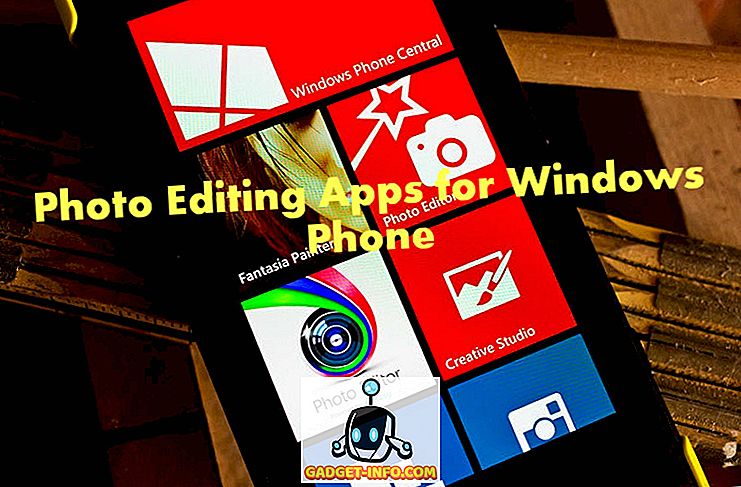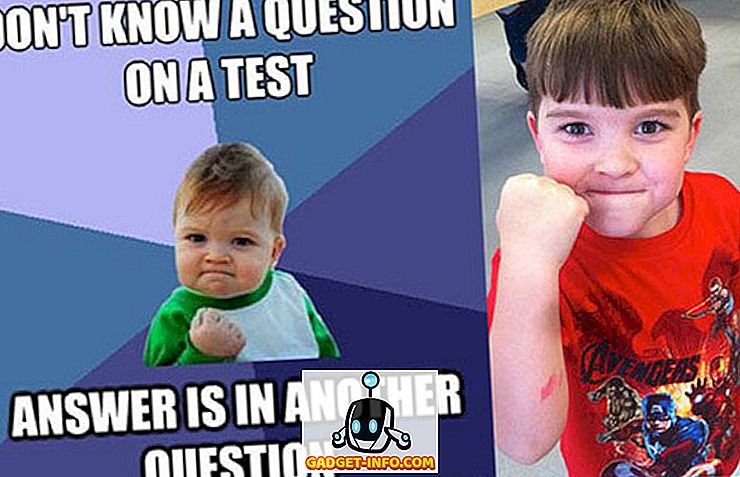Cuando se informó que la última versión de Apple de los MacBook Pros sufría de un rendimiento de batería increíblemente inferior a la media, todos pensamos que Apple intentaría arreglarlo. Una actualización de software, tal vez ... y así lo han hecho. Una especie de En la última versión de macOS Sierra (versión 10.12.2), Apple ha ideado una forma decididamente "novedosa" de tratar este problema. Simplemente han eliminado la opción "Tiempo restante" del icono de la barra de menú de la batería. Problema. Resuelto Entonces, si se está preguntando cómo puede verificar el tiempo de batería restante en macOS Sierra 10.12.2, aquí hay algunas formas en que puede usar:
Nota: las estimaciones de batería realizadas por las aplicaciones, e incluso por el Monitor de actividad no siempre son precisas. Así que su millaje puede variar.
1. Usando el Monitor de Actividad
Las Mac vienen con esta herramienta genial, llamada "Monitor de actividad". Básicamente, es donde puede verificar el uso del disco, la memoria, la energía y la red de su MacBook o iMac. Resulta que aún puedes acceder al menú "Energía" en el Monitor de actividad para calcular el tiempo de batería restante en tu Mac. Aquí sabrás como podrás hacerlo:
- Inicie Activity Monitor con Spotlight, o puede encontrarlo en " Aplicaciones -> Utilidad -> Activity Monitor ". Una vez que hayas hecho eso, simplemente cambia a la pestaña " Energía ".

- Aquí, en la parte inferior, podrá ver el tiempo de batería restante para su Mac.
Fácil, ¿verdad?

2.Utilizando una aplicación de terceros
Si no desea abrir el Monitor de actividad cada vez que quiera verificar la duración de la batería de su Mac, puede optar por una aplicación de terceros, como iStat Menus 5 (descargue la versión de prueba gratuita, las licencias comienzan desde $ 18). .
iStat Menus es una aplicación muy útil que puede ayudarte a realizar un seguimiento de una variedad de detalles sobre tu Mac, que incluyen cosas como la temperatura de la CPU, la memoria libre, el espacio SSD y muchos más. También se puede utilizar para mantener un seguimiento de varios detalles relacionados con la batería de su Mac, incluido el recuento de ciclos, el estado de la batería y, esto es lo que nos interesa, el tiempo restante de la batería.
Una vez que haya descargado los menús de iStat, simplemente puede habilitar la configuración de Batería y Energía, y se mostrará en la barra de menú.

Al hacer clic en el elemento de la barra de menú de los menús iStat, se le informarán los detalles de la batería, incluido el tiempo restante de la batería antes de que tenga que enchufar su Mac a la alimentación de CA.

Nota: hay otra aplicación llamada "CoconutBattery" que puede indicarle el tiempo de batería estimado restante en su Mac. Sin embargo, la aplicación se bloqueó en mi MacBook Air, ejecutando macOS 10.12.2. CoconutBattery es completamente gratuito, a diferencia de los menús iStat. Puede verificarlo aquí.
3. Verifique el tiempo restante de la batería usando el terminal
También puede usar la Terminal para verificar el tiempo de batería restante en su MacBook Air o MacBook Pro. Para hacer esto, simplemente puede seguir los pasos a continuación:
- Inicie la Terminal y escriba " pmset -g batt ".

- En la salida, podrás ver el tiempo que tu Mac puede permanecer con la batería.

Mantenga un registro del tiempo de batería restante en su MacBook
Puede utilizar estos métodos para obtener una estimación del tiempo de batería restante en su Mac. Personalmente, no me importa usar el Monitor de actividad para verificar la vida útil de la batería en mi Mac, pero siempre es útil tener un ícono en la barra de menús que le brinda la información que necesita.
Entonces, ¿qué piensa del movimiento de Apple para eliminar el valor del tiempo restante de la batería de la barra de menú? Además, si conoce alguna otra forma de mantener un registro del tiempo de batería restante en una Mac, no dude en compartirlas con nosotros, en la sección de comentarios a continuación.